Реклама
Виндовс 8.1 је овде и доноси много нових и побољшаних функција. Ажурирање је бесплатно за тренутне кориснике Виндовс 8, доступно је у Виндовс Сторе-у, а поступак инсталације, ако не брз, бар је једноставан. Ако желите да се дигнете на радну површину, искористите унапређену интеграцију СкиДриве-а или покрените више апликација једна уз другу са новом динамичком функцијом Снап, размислите о надоградњи.
У случају да вам се не свиђа Виндовс 8.1 или имате проблема, имајте на уму да је једини начин да се вратите на Виндовс 8 након надоградње на Виндовс 8.1 враћање претходно направљене слике система. Нажалост, слику система Виндовс 8 можете вратити само у Виндовс 8, што значи да ће вам требати инсталациони медиј за Виндовс 8. Не бојите се, овде смо заказали цео процес надоградње и надоградње система Виндовс 8.1.
Зашто треба надоградити на Виндовс 8.1?
Тхе бесплатна надоградња за Виндовс 8.1 уводи нове функције и дуго очекивана побољшања.
Мицрософт их је направио неколико промене у корисничком интерфејсу (УИ)
. Почетни екран не само да се прекрива плочицама када инсталирате нове апликације, већ можете и да делите позадина за радну површину са почетним екраном, што омогућава прелазак с једног на други поглед природно. Ако сте мултитаскер, свидеће вам се што сада можете да прикачите више од две апликације како би се приказали једна поред друге и динамички променили колико простора на екрану заузима свака од њих.
Најзначајнија новост је дубока интеграција СкиДриве-а, нудећи матичну и бесплатну меморију у облаку, доступну широм оперативног система и синхронизацију датотека на уређајима.
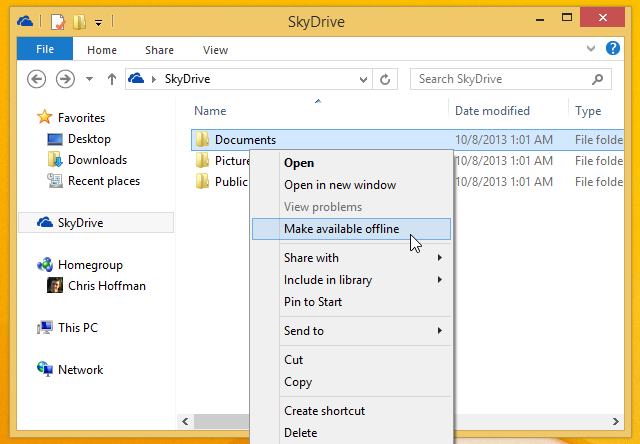
На незадовољство многих корисника, Мицрософт је одлучио да повуче функцију СкиДриве „Фетцх“ у систему Виндовс 8.1, али можете замените Фетцх са апликацијама других произвођача 4 Удаљене радне површине за преузимање датотека у Виндовс-у и ширеМицрософт је недавно уклонио функцију СкиДриве "Дохват". Овде вам показујемо како можете приступити датотекама на даљину на и са разних уређаја, укључујући Мац, Линук, иОС и Андроид. Опширније , на пример са ТеамВиевер.
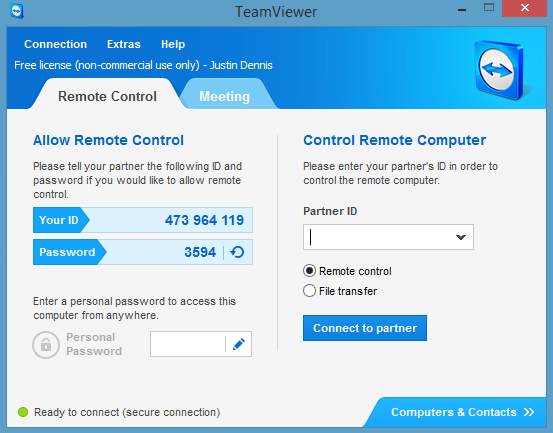
У Виндовс 8.1 коначно дижите на радну површину. Многи корисници су такође очекивали ово повратак дугмета Старт, али су били јако разочарани када су установили да је то само пречица до почетног екрана. Ако сте један од њих, погледајте шта можете да урадите са Вин + Кс Мену & Едитор-ом 8 начина да побољшате Виндовс 8 помоћу програма Вин + Кс Едитор менијаВиндовс 8 садржи скоро скривену функцију о којој морате знати! Притисните тастер Виндовс + Кс или десни клик у доњем левом углу екрана да бисте отворили мени који сада можете да прилагодите. Опширније уместо тога.

Укратко, требало би да надоградите на Виндовс 8.1 ако желите да уживате у следећим кључним карактеристикама:
дизање на радну површину
интеграција у СкиДриве
динамички Снап мултитаскинг да бисте покренули више апликација један поред другог и промијенили им величину
А ту су и нове или побољшане функције које би вас могле занимати:
побољшана апликација за пошту, укључујући подршку за превлачење и повлачење и алатну траку за сортирање порука
универзална претрага апликација, подешавања и датотека
нове апликације модерног стила попут листе за читање или хране и пића
побољшана верзија савременог Интернет Екплорера 11
Туториали; изгледа да Виндовс 8.1 још увек није интуитиван, бар ту има помоћи.
Прочитајте ово пре надоградње на Виндовс 8.1
Ако желите искористити нове функције система Виндовс 8.1, сачекајте тренутак. Не можете да вратите надоградњу и вратите се на Виндовс 8 у случају да вам се не свиђа! Једини начин на који можете „смањити верзију“ са Виндовс 8.1 на Виндовс 8 јесте ако сте припремили системску слику пре надоградње.
Шта треба припремити пре надоградње
Рун а Виндовс Упдате Виндовс Упдате: све што треба да знатеДа ли је на рачунару омогућена Виндовс Упдате? Виндовс Упдате штити вас од безбедносних рањивости тако што ће Виндовс, Интернет Екплорер и Мицрософт Оффице бити у току са најновијим безбедносним закрпама и исправкама грешака. Опширније и инсталирајте све важне исправке пре надоградње. Нећете моћи да видите датотеку Виндовс 8.1 док се не инсталирају све кључне исправке. Затим проверите да ли имате довољно простора за складиштење на вашем системском погону; датотека за надоградњу је између 2 и 4 ГБ. Након што очистите, направите сигурносну копију датотека. Још боље, ако желите надоградити или обновити систем у случају да током надоградње нешто пође по злу, направите слику система.
Можете вратите, освежите или ресетујте Виндовс 8 Како вратити, освјежити или ресетовати вашу Виндовс 8 инсталацијуПоред стандардне функције опоравка система, Виндовс 8 има и функције за „освежавање“ и „ресетовање“ рачунара. Замислите ово као начине брзе поновне инсталације Виндовса - било чувања личних датотека или брисања ... Опширније , али опција за креирање резервне копије података или целокупне системске слике је некако сакривена. У Виндовс-у 8 отворите траку Цхармс и урадите а Претрага за опоравак у Подешавања. Опција коју тражите назива се Виндовс 7 Филе Рецовери.
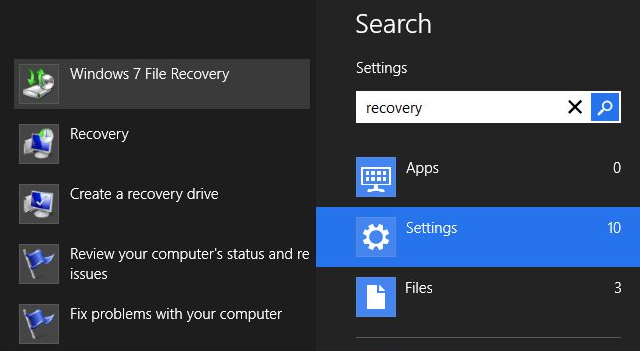
Ова функција је додата како бисте могли да вратите сигурносне копије направљене у Виндовс 7. Опоравак датотека за Виндовс 7 може се чинити познатим. Заиста, изгледа исто као и Израда сигурносних копија и враћање у систем Виндовс 7 Како подесити и користити функцију сигурносног копирања и враћања оперативног система Виндовс 7Тешко да је тајна када вам кажем да ће вам пре или касније требати резервну копију ваших личних података. Имате ли га одмах? Оно што спречава већину људи да припремају редовне резервне копије ... Опширније одлика. Не само да изгледа на исти начин, већ и на исти начин, што значи да је задржао способност креирања резервних копија и слика система. Зато наставите и направите ону системску слику Виндовс 8, која вам је једина шанса да обновите лично подешавање система Виндовс 8, након надоградње на Виндовс 8.1.
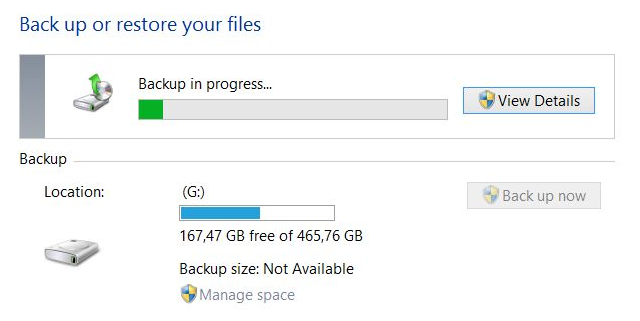
Будући да Виндовс 8.1 неће дозволити да вратите слику система Виндовс 8, мораћете поново да инсталирате Виндовс 8 пре него што вратите слику система.
Ако немате инсталациони медиј за Виндовс 8, требали бисте их сада креирати. Ово је нешто што је Мицрософт учинио прилично једноставним. Припремите свој кључ производа, идите на то Надоградња Виндовс-а на страници, кликните на Инсталирајте Виндовс 8 покрените .еке датотеку и након уноса кључа производа изаберите Инсталирајте стварањем медија. Погледајте цео процес са снимкама екрана на Суперсите за Виндовс.
На крају, да бисте могли надоградити на Виндовс 8.1, морате да користите а Мицрософт налог за пријављивање у Виндовс Како је Мицрософт прегледао корисничке налоге у оперативном систему Виндовс 8Шта се дешава са корисничким налозима у оперативном систему Виндовс 8? Није компликовано - Мицрософт жели да сви користе Интернет налог за пријављивање у свој оперативни систем за десктоп рачунаре. Наравно, нуде еквивалент ван мреже, али они ... Опширније , а не локални налог корисника. Цхрис је објаснио како подесити Мицрософт налог Надоградња рачунара за Виндовс 8.1? Преп ит фирст!Виндовс 8.1 доноси значајне промене у систему Виндовс 8 и то је достојна надоградња на било ком уређају. Начин на који ћете надоградити зависи од верзије оперативног система Виндовс коју надограђујете. Овај чланак има све детаље. Опширније у свом чланку о томе како припремити Виндовс 8 за надоградњу.
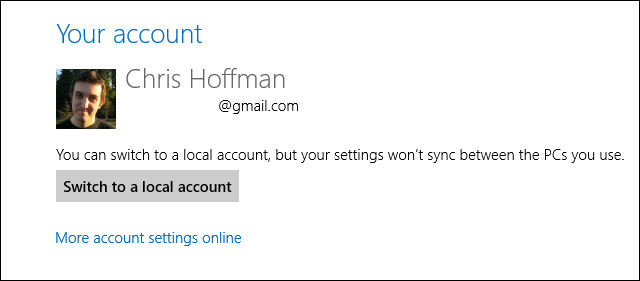
Надоградите на Виндовс 8.1
Ово је најлакши део читавог овог напора, иако није нужно и најбржи; то може потрајати више од 3 сата, тако да не планирајте неко време да се бавите тим рачунаром.
Кад год можете уштедјети вријеме, идите на Виндовс Сторе на Виндовс 8 уређају који желите надоградити.

Ако не видите ову огромну љубичасту плочицу за ажурирање Виндовс приказану горе, вероватно ћете имати неколико важних исправки за инсталирање. Само идите на Виндовс Упдате (отворите траку Цхармс, претражите Подешавања за ажурирање, и лансирање Виндовс Упдате), проверите да ли постоје исправке, присилите да се ажурирања одмах преузму и инсталирају, а затим се вратите и покушајте поново.
Ако видите љубичасту плочицу, кликните је, преузмите ажурирање система Виндовс 8.1…
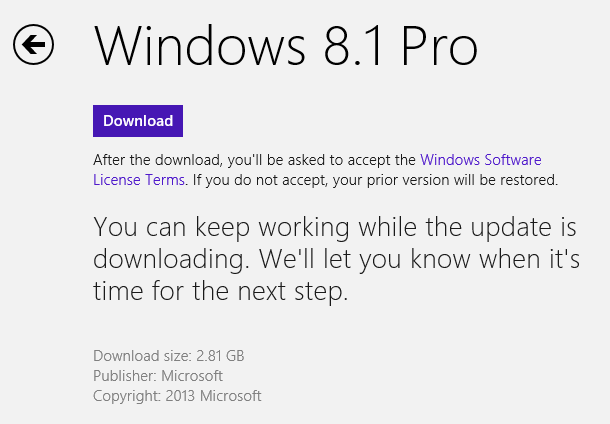
… И покренути поступак инсталације.
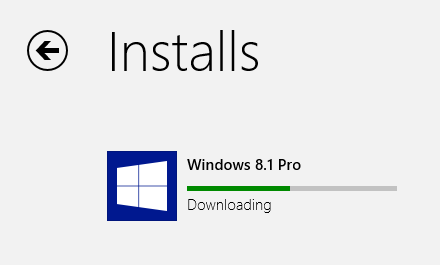
Рачунар ће се аутоматски поново покренути неколико пута.
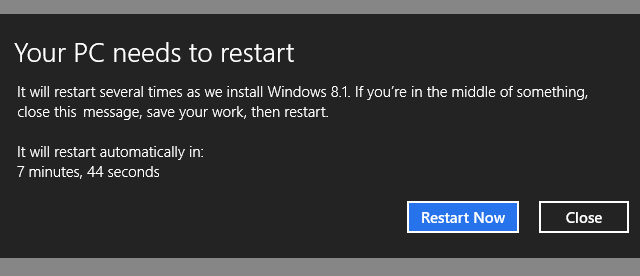
Као део инсталационог поступка, морате да прихватите нове услове лиценце, изаберете експресна или прилагођена подешавања, пријавите се свој Мицрософт налог, верификујте свој налог сигурносним кодом који је послан на регистровану адресу е-поште и ОК ОК СкиДриве подесити.
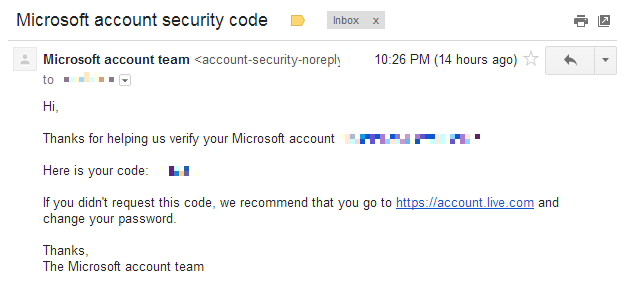
Након што је подешавање завршено, слетићете на побољшани почетни екран Виндовс 8.1. Ако сте надоградили са Виндовс 8, датотеке и претходно инсталиране апликације и даље ће бити тамо. Ако сте надоградили са система Виндовс 8.1 Превиев, мораћете поново да инсталирате програме и апликације за радну површину, иако ће вас везе за преузимање модерних апликација чекати на почетном екрану. Уживајте у истраживању ажуриране средине.
Пређите на Виндовс 8
Да ли сте разочарани у Виндовс 8.1? Не свиђа вам се како то функционише у поређењу са Виндовсом 8 или је нешто пошло по злу током надоградње? Ово је време да се претходно створена слика система употреби за „поновну надоградњу“ на Виндовс 8.
Као што је претходно поменуто, не можете да користите слику система Виндовс 8 у оперативном систему Виндовс 8.1, јер је у основи другачији оперативни систем. Дакле, ово уопште није пад, већ прилично интензивно обнављање система бруталне силе. А ево како то радите ...
Прво, морате да замените Виндовс 8.1 новом инсталацијом Виндовс 8 користећи оригинални инсталациони медијум или онај који сте креирали пре надоградње. Након што сте се вратили у Виндовс 8, користите а Диск за опоравак Виндовс 8 Како створити диск за опоравак Виндовс 8Дани поновне инсталације Виндовса када се активира одавно су прошли. Све што требате да поправите Виндовс 8 је диск за опоравак или на ЦД / ДВД-у, УСБ-у или на спољном хард-диску. Опширније или поново покрените за опције опоравка из менија за напајање. Држите лево [СМЕНА] тастер и изаберите Поново покренути. Тренутак касније требали бисте се наћи у окружењу за опоравак.
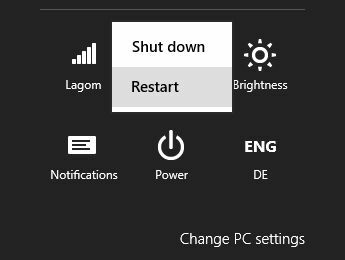
У окружењу за опоравак идите на Решавање проблема, Напредне опције, и коначно Опоравак слике система. Морате изабрати циљни оперативни систем; изаберите Виндовс 8. Проверите да ли је погон који садржи слику за опоравак система повезан, одаберите слику коју желите да вратите и наставите на Следећи прозор, кликните Заврши и потврдите да желите да наставите.

Виндовс би сада требало да поново слика ваше рачунало и ако све пође добро, вратит ћете се у своје старо подешавање Виндовса 8 за само један дан. Па, нико није тврдио да је то брзо или лако, али са неким досадним штетним, барем могуће.
Крајње одредиште: Виндовс 8.1
Нема сумње, Виндовс 8.1 је побољшање. Стилске је и корисније од претходника. Тужан део ове читаве приче је да је просечном кориснику готово немогуће да га „уназади“.
Иако се Мицрософт труди да поједностави и изгради глатко корисничко искуство, у детаљима им недостају. Корисници су се навикли на одређене функције и још увек очекују да је Виндовс донекле прилагодљив и контролисан. Ово се сукобљава са једноставношћу и флексибилношћу, што у овом случају чини припрему за „довнграде“ - што у ствари није пад, већ потпуно обнављање система - тако мучан процес.
Каква је твоја пресуда? Да ли је вредно надоградње на Виндовс 8.1? Ако сте се одлучили вратити, који је био ваш главни разлог?
Тина о потрошачкој технологији пише више од деценије. Има докторат природних наука, диплому из Немачке и докторат из Шведске. Њезина аналитичка позадина помогла јој је да се истакне као технолошки новинар у МакеУсеОф, где сада управља истраживањем и операцијама кључних речи.

